Kui soovite luua dokumente, mille sisu on küll sarnane, kuid millest igaüks sisaldab teatud kordumatut teavet, saate selleks kasutada kirjakoostet. Kirjakooste abil saate näiteks luua isikupärastatud märkmetega või ainulaadsete aadresside ja tervitustega kohandatud publikatsioone. Samuti saate kirjakooste abil luua kindlatele inimestele saadetavaid kohandatud tooteteavitusi. Kõigi publikatsioonide tekst on ühesugune, kuid iga kliendi jaoks lisatakse eraldi nimi ja aadress.
Selle artikli teemad
Kirjakooste või meilikooste valimine
Esmalt tuleb teil valida, kas soovite luua printimiseks mõeldud kirjakoostet või meilitsi levitamiseks sobivat meilikoostet.
-
Klõpsake menüüd Postitused ja valige kas Kirjakooste või Meilikooste.
Adressaatide loendi koostamine või sellega ühenduse loomine
Kirjakooste sooritamiseks peate avama uue või olemasoleva publikatsiooni ja seejärel looma ühenduse andmeallikaga (faili, mis sisaldab ainulaadset teavet, mida soovite kaasata). Andmefail võib sisaldada nimede ja aadresside, toodete andmete või piltide loendit. Andmefail võib olla mitmesugustes vormingutes, sh:
-
Outlooki kontaktiloend
-
Exceli töölehed
-
Wordi tabelid
-
Accessi andmebaasi tabelid
-
tekstifailid, kus veergude eraldamiseks on kasutatud tabeldusmärke või komasid ja ridade eraldajatena tagasijooksu
Publikatsiooni saate ühendada mõne olemasoleva loendi või andmeallikaga, kuid vajadusel saate luua ka uue adressaadiloendi. Kui soovite kasutada ainult loendi teatud kirjeid, saate loendit kindla kriteeriumi alusel filtreerida. Üksused saate sortida ka tähestikulisse järjestusse.
Märkus.: Kui soovite kirjakooste abil lisada publikatsiooni lehekülgedele pilte, peab andmeallikas sisaldama ühendatavate pildifailide nimesid või teesid. Ärge lisage andmeallikasse tegelikku pilti või kujundit.
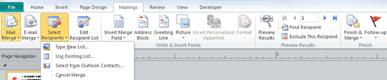
Olemasoleva loendi kasutamine
-
Klõpsake menüüs Postitused nuppu Vali adressaadid ja käsku Kasuta olemasolevat loendit.
Publisher salvestab andmeallikad automaatselt kausta Minu andmeallikad. Vajadusel peate andmeallika otsima sirvides.
-
Klõpsake dialoogiboksis Andmeallika valimine soovitud andmeallikat ja seejärel klõpsake nuppu Ava.
Sõltuvalt valitud andmeallika tüübist võidakse kuvada muid dialoogibokse, kuhu peate sisestama küsitud teabe. Kui teie andmeallikaks on näiteks Exceli töövihik, mis sisaldab andmeid mitmel töölehel, peate valima enda soovitud teabega töölehe.
Outlooki kontaktidest valimine
-
Klõpsake menüüs Postitused nuppu Vali adressaadid > Vali Outlooki kontaktidest.
Kui teil palutakse valida meiliprofiil, klõpsake soovitud profiili ja seejärel nuppu OK.
-
Klõpsake dialoogiboksis Kontaktide valimine soovitud kontaktiloendit ja seejärel nuppu OK.
Kõik kausta kontaktid kuvatakse dialoogiboksis Kirjakooste adressaadid, kus saate koostesse kaasatavate adressaatide loendit filtreerida ja sortida.
Uue loendi tippimine
Kui teil pole loendit, millega ühendus luua, saate koostada uue loendi.
-
Klõpsake menüüs Postitused nuppu Vali adressaadid ja käsku Tipi uus loend.
-
Tippige dialoogiboksi Uus aadressiloend vastavatele väljadele esimese kirje teave.
Märkus.: Vaikeveergude muutmiseks klõpsake nuppu Kohanda veerud.
-
Kui olete esimese kirje teabe sisestamise lõpetanud, klõpsake nuppu Uus kirje.
-
Korrake toiminguid 2 ja 3, kuni olete kirjete sisestamise lõpetanud, ning klõpsake siis nuppu OK.
-
Tippige dialoogiboksi Aadressiloendi salvestamine väljale Faili nimi aadressiloendi nimi ja salvestage see.
Märkus.: Publisher salvestab aadressiloendid automaatselt kausta Minu andmeallikad. Soovitame aadressiloendit siin hoida, kuna see on ühtlasi kaust, kust Publisher vaikimisi andmeallikaid otsib.
Kõik uue loendi kontaktid kuvatakse dialoogiboksis Kirjakooste adressaadid, kus saate koostesse kaasatavate adressaatide loendit filtreerida ja sortida.
Adressaatide valimine
Dialoogiboksis Kirjakooste adressaadid saate valida koostesse kaasatavad adressaadid. Märkige ruudud nende adressaatide kõrval, keda soovite kaasata, ja tühjendage ruudud nende adressaatide kõrval, keda soovite välja jätta.
Kui soovite kasutada ainult loendi teatud kirjeid, saate loendit kindla välja või kriteeriumi alusel filtreerida. Pärast loendi filtreerimist saate üksikkirjeid märkeruute kasutades kas kaasata või välja jätta.
Loendiüksuste filtreerimine
-
Klõpsake filtreeritava üksuse veerupäise kõrval asuvat noolt.
-
Klõpsake ühte järgmistest.
-
(Tühjad) - kuvatakse kõik kirjed, mille vastav väli on tühi.
-
(Mittetühjad) - kuvatakse kõik kirjed, mille aadressiväljad sisaldavad admeid.
-
(Täpsemalt) - avatakse dialoogiboks Filtreerimine ja sortimine, mille abil saate filtreerida mitme sortimiskriteeriumi alusel. Dialoogiboksi Filtreerimine ja sortimine avamiseks võite klõpsata ka dialoogiboksi Kirjakooste adressaadid jaotises Piiritle adressaadiloendit nuppu Filter.
-
Kõigi üksuste kiireks märkimiseks või valiku tühjendamiseks märkige või tühjendage vastava veerupäise märkeruut.
Näpunäide.: Kui teie andmeallikas sisaldab sama teabega kirjeid ja kui veerus on kuni kümme kordumatut väärtust, saate filtreerida ka kindla teabe järgi. Kui loendis on näiteks mitu aadressi, mille riik/regioon on Austraalia, saate filtreerida väärtuse Austraalia järgi.
Dialoogiboksis Kirjakooste adressaadid kuvatakse ainult määratud kirjed. Kõigi kirjete uuestikuvamiseks klõpsake nuppu (Kõik).
-
Kui soovite loendiüksused kuvada tähestikulises järjekorras, võite loendiüksusi sortida.
Loendiüksuste sortimine
-
Klõpsake dialoogiboksis Kirjakooste adressaadid selle veeru päist, mille alusel soovite sortida. Kui soovite näiteks loendi kuvada tähestikulises järjestuses perekonnanimede järgi, siis klõpsake veerupäist Perekonnanimi.
-
Mitme kriteeriumi alusel sortimiseks klõpsake dialoogiboksis Kirjakooste adressaadid käsku Sordi. Valige dialoogiboksis Filtreerimine ja sortimine soovitud sortimiskriteeriumid.
Publikatsiooni ettevalmistamine
Kirjakoostega saab luua samalt mallilt palju erinevaid dokumente, kasutades kohatäiteteavet ja kordumatut teavet, mis on iga dokumendi kohatäiteteabele lisatud. Kui olete adressaatide loendi kokku pannud, saate põhimalli ette valmistada.
Tekstivälja lisamine
-
Klõpsake nuppu Lisa ja seejärel Joonista tekstiväli

-
Viige kursor publikatsioonis tekstivälja ühe nurga soovitud asukohta ja lohistage diagonaalselt seni, kuni tekstiväli on soovitud suurusega.
Kõigis eksemplarides kuvatava teksti sisestamine
-
Klõpsake tekstivälja ja tippige tekst, mille soovite kuvada kõigis koostepublikatsiooni eksemplarides.
Andmeväljade lisamine publikatsioonile

-
Klõpsake koostepublikatsioonis tekstivälja, kuhu soovite lisada andmevälja.
-
Lisage mõni järgmistest.
-
Aadressiplokk nime, aadressi ja muu teabega
-
Klõpsake jaotises Kirjutamine ja väljade lisamine nuppu Aadressiplokk.
-
Klõpsake dialoogiboksis Aadressiploki lisamine kaasatavad aadressielemendid ning seejärel klõpsake nuppu OK.
Märkus.: Kui andmeallika andmeväljade nimed ei vasta nende väljade nimedele, mida Publisher kasutab aadressiploki loomiseks, peate dialoogiboksis Aadressiploki lisamine klõpsama nuppu Väljade vastavus. Valige dialoogiboksi Väljade vastavus ripploendist Publisheri väljadele vastavad andmeallika väljad.
-
-
Tervitusväljend
-
Klõpsake jaotises Kirjutamine ja väljade lisamine nuppu Tervitusväljend.
-
Valige dialoogiboksis Tervitusväljend tervitust, nimevormingut ja sellele järgnevat kirjavahemärki sisaldav tervitusväljendi vorming
-
Valige tekst, mida soovite kuvada juhul, kui Publisher ei suuda adressaadi nime tõlgendada (nt kui andmeallikas ei sisalda adressaadi ees- ega perekonnanime, vaid ainult ettevõtte nime) ja klõpsake nuppu OK.
Märkus.: Kui andmeallika andmeväljade nimed ei vasta nende väljade nimedele, mida Publisher kasutab tervitusväljendi loomiseks, peate dialoogiboksis Tervitusväljend klõpsama nuppu Väljade vastavus. Valige dialoogiboksi Väljade vastavus ripploendist Publisheri väljadele vastavad andmeallika väljad.
-
-
Pilt
-
Klõpsake jaotises Kirjutamine ja väljade lisamine nuppu Pilt ja seejärel käsku Pildivälja lisamine.
-
Valige lisatav pildiväli dialoogiboksis Pildivälja lisamine.
-
Märkus.: Kui soovite kirjakooste abil lisada publikatsiooni lehekülgedele pilte, peab andmeallikas sisaldama ühendatavate pildifailide nimesid või teesid. Ärge lisage andmeallikasse tegelikku pilti või kujundit.
-
-
Üksikud teabeväljad
-
Klõpsake jaotises Täida ja lisa väljad nuppu Lisa koosteväli. Seejärel klõpsake välju, mille soovite tekstiväljale kaasata.
-
-
Andmeväljade vormindamine
Saate ühendatud andmete ilme muutmiseks rakendada andmeväljadele ja mis tahes muule lisatud tekstile (nt tervitusväljendile Tere või pöördumisele Lugupeetud...) erinevaid vorminguid. Koosteandmete vormindamiseks peate vormindama koostepublikatsiooni andmevälju.
Valige koostepublikatsioonis vormindatavat teavet sisaldav väli.
-
Kui väli on aadressiplokk või tervitusväljend, klõpsake jaotises Täida ja lisa väljad nuppu Vorming.
-
Kui väli on omaette andmeväli, klõpsake menüüs Tekstiväljariistad: Vorming nuppu Font ja valige soovitud suvandid.
-
Kui Publisher tuvastab valitud välja numbri, valuuta, kuupäeva või kellaajana, saate lindil klõpsata nuppu Vorming ja muuta sellist liiki väljade kuvavormingut.
Publikatsiooni andmeväljadel oleva adressaaditeabe eelvaate kuvamine
Saate vaadata, kuidas loodud publikatsioon koos ühendatud väljadel oleva teabega välja näeb.
Publikatsiooni eelvaate kuvamiseks klõpsake nuppu Tulemuste eelvaade ja seejärel tehke ühte järgmistest.
-
Kui soovite vaadata, kuidas iga kirje koostepublikatsioonis välja näeb, klõpsake navigeerimisnuppe


Koosteväljad asustatakse andmeallika esimese kirje teabega. Publikatsioonis ei saa andmeallikakirjeid redigeerida; küll aga saate andmevälju vormindada, teisaldada või kustutada.
-
Andmeallikast mõne kindla kirje otsimiseks ja selle eelvaate kuvamiseks klõpsake nuppu Otsi adressaat ja sisestage dialoogiboksi Kirje otsimine otsingukriteeriumid.
Vajadusel saate adressaatide loendit muuta. Tehke ühte järgmistest.
-
Mõne kindla adressaadi koostest välistamiseks klõpsake nuppu Välista see adressaat.
-
Adressaadiloendi muutmiseks klõpsake nuppu Redigeeri adressaadiloendit ja tehke dialoogiboksis Kirjakooste adressaadid soovitud muudatused.
Pärast koostepublikatsiooni loomist ja kõigi koosteväljade lisamist klõpsake menüü Fail käsku Salvesta nimega ja seejärel Salvesta.
Koostepublikatsiooni loomine
Koostepublikatsiooni loomiseks klõpsake nuppu Vii lõpule ja ühenda ja järgige alltoodud juhiseid, et seda printida, kuvada selle eelvaade, salvestada, lisada ühendatud lehti teise publikatsiooni või saata neid meilitsi.
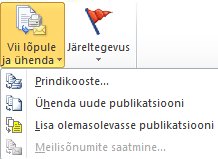
Ühendatud publikatsiooni printimine
-
Klõpsake nuppu Kataloogikooste printerisse.
-
Valige ruumis Printimine soovitud suvandid ja klõpsake seejärel nuppu OK.
NB!: Kui soovite igale paberilehele printida erinevate koosteandmete komplektid (nt erinevad nimed ja aadressid), klõpsake jaotises Printimissuvandid nuppu Mitu lehekülge lehel. Suvandi Mitu eksemplari lehel valimisel sisaldab iga paberileht samadest andmetest mitut eksemplari
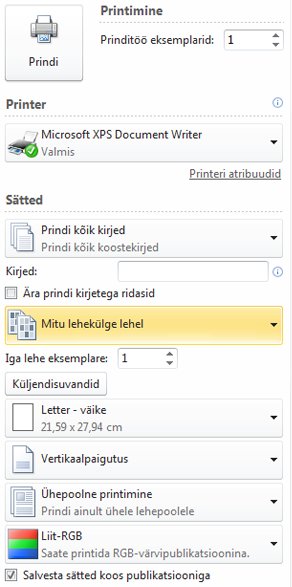
Koostepublikatsiooni salvestamine edaspidiseks kasutamiseks
Kui soovite ühendatud lehekülgi redigeerida, edaspidiseks kasutamiseks salvestada või hiljem printida, saate kõik ühendatud lehed kokku koguda ja salvestada uue koostepublikatsioonina.
-
Klõpsake nuppu Kataloogikooste uude publikatsiooni.
-
Klõpsake uues publikatsioonis tööpaanil Kirjakooste nuppu Salvesta publikatsioon. Andke uuele publikatsioonile nimi ja klõpsake käsku Salvesta.
Ühendatud lehekülgede lisamine olemasolevasse publikatsiooni
Kui soovite ühendatud leheküljed lisada mõne olemasoleva publikatsiooni lõppu, siis kontrollige, kas koostepublikatsiooni ja olemasoleva publikatsiooni järgmised väärtused on vastavuses:
-
lehe suurus (kõrgus ja laius);
-
lehe vaade (ühe- või kaheleheküljeline paigutus);
-
publikatsiooni tüüp (veebi- või trükipublikatsioon);
-
lehejärjestus (vasakult paremale või paremalt vasakule).
Publisher lisab ühendatud leheküljed uude või olemasolevasse publikatsiooni, kuid avatud publikatsiooni lehekülgi lisada ei saa. Kui publikatsioon, millega soovite leheküljed ühendada, on avatud, salvestage ja sulgege see enne kooste lõpuleviimist.
-
Klõpsake nuppu Lisa olemasolevasse publikatsiooni
-
Valige dialoogiboksis Publikatsiooni avamine publikatsioon, kuhu soovite ühendatud leheküljed lisada, ja klõpsake siis nuppu Ava
-
Värskenduste salvestamiseks klõpsake olemasolevas publikatsioonis tööpaanil Kirjakooste nuppu Salvesta publikatsioon.
Meilisõnumite saatmine
Meilikooste loomisel on jaotises Lõpeta ja ühenda saadaval ainult suvand Saada meilisõnum.
-
Klõpsake käsku Saada meilisõnum.
-
Valige adressaadiväli dialoogiboksi Meilikooste ripploendist Adressaat. Enamasti on see Meiliaadress.
-
Tippige teemarida väljale Teema. Klõpsake jaotises Lisatavad üksused andmevälju, mille soovite teemareale lisada.
-
Muude soovitud suvandite (nt Koopia või Salakoopia adressaatide või manuste) määramiseks klõpsake nuppu Suvandid ja seejärel käsku Saada.
Koostepublikatsiooni salvestamine
Kui salvestate ka koostevälju sisaldava publikatsiooni, saate seejärel minna tagasi, koostevälju redigeerida ja luua uue koostepublikatsiooni. Koostepublikatsiooni salvestamiseks toimige järgmiselt.
-
Klõpsake menüüd Fail ja nuppu Salvesta.
-
Pange publikatsioonile nimi ja klõpsake nuppu Salvesta.
Kooste tühistamine
Soovi korral saate koostepublikatsiooni või kataloogikoostemalli ja andmeallika ühenduse katkestamiseks kooste tühistada
-
Klõpsake menüüs Postitused käsku Vali adressaadid ja seejärel klõpsake Tühista kooste.
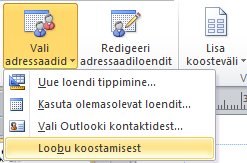
-
Kui küsitakse, kas soovite kooste tühistada, klõpsake nuppu Jah.
Märkus.: Kirjakooste tühistamisel teisendatakse kõik väljad (v.a aadressiväljad, tervitusread ja aadressiplokid) tavatekstiks.










